1、打开Photoshop,在菜单栏中点击【编辑】——【首选项】——【文件处理】,进入如下界面,勾选【自动存储恢复信息时间间隔】,设置为5分钟。
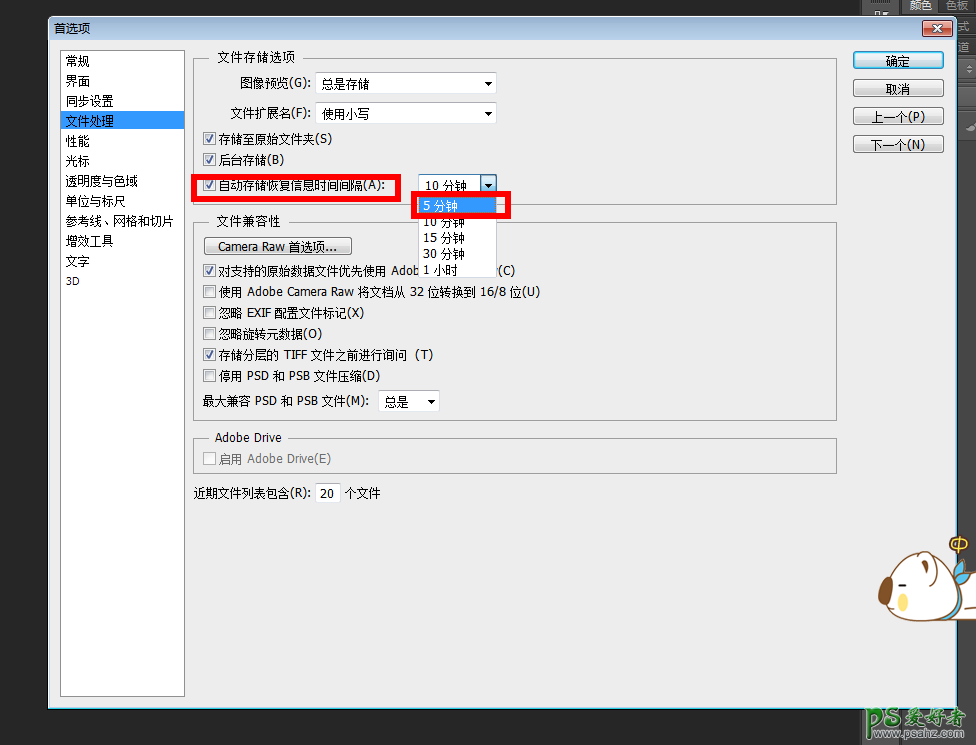
2、还是在菜单栏中点击【编辑】——【首选项】——【性能】,将PS的占据内存提高到78%左右,然后暂存盘改为D、E、F盘,不勾选C盘。
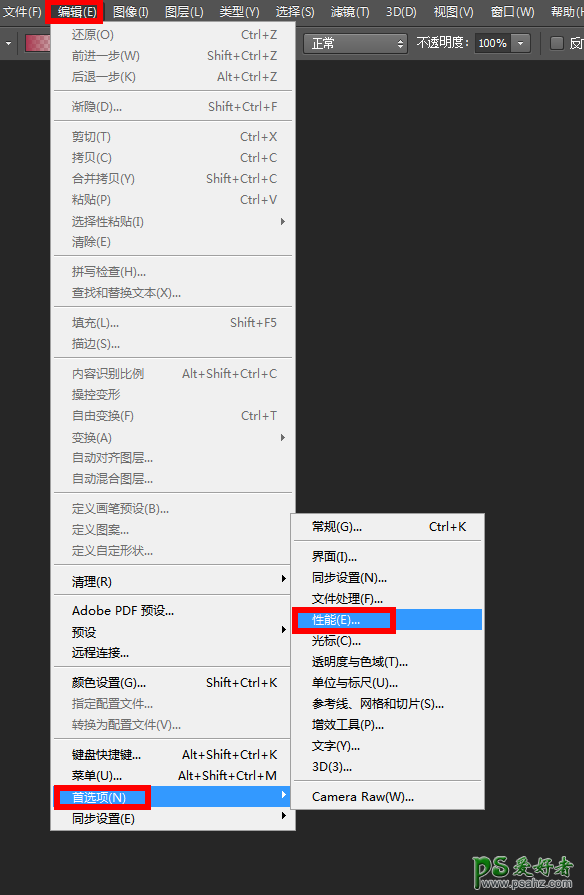
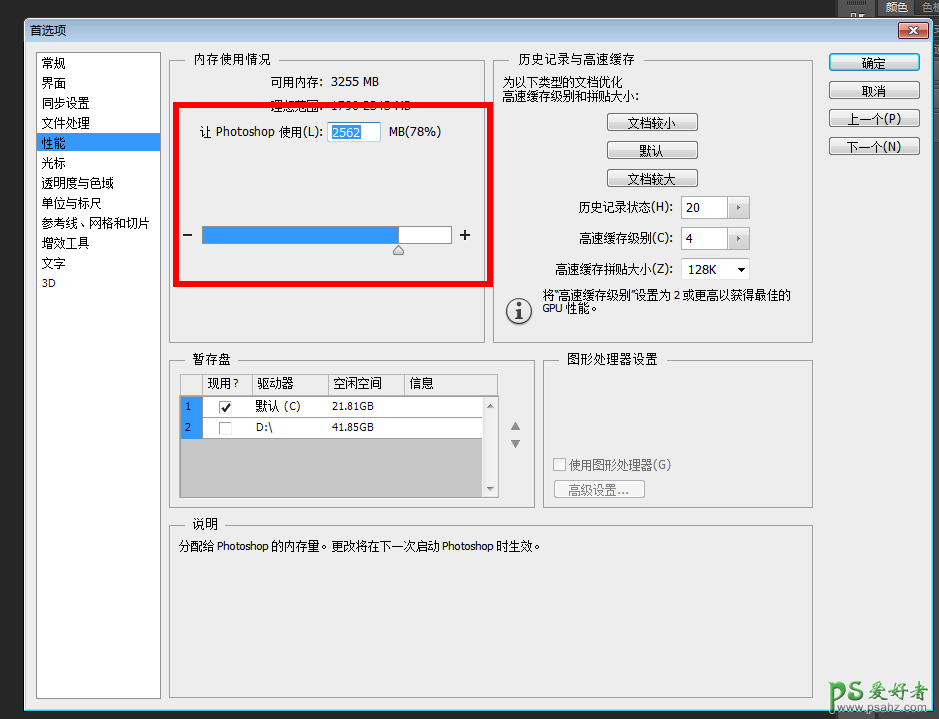
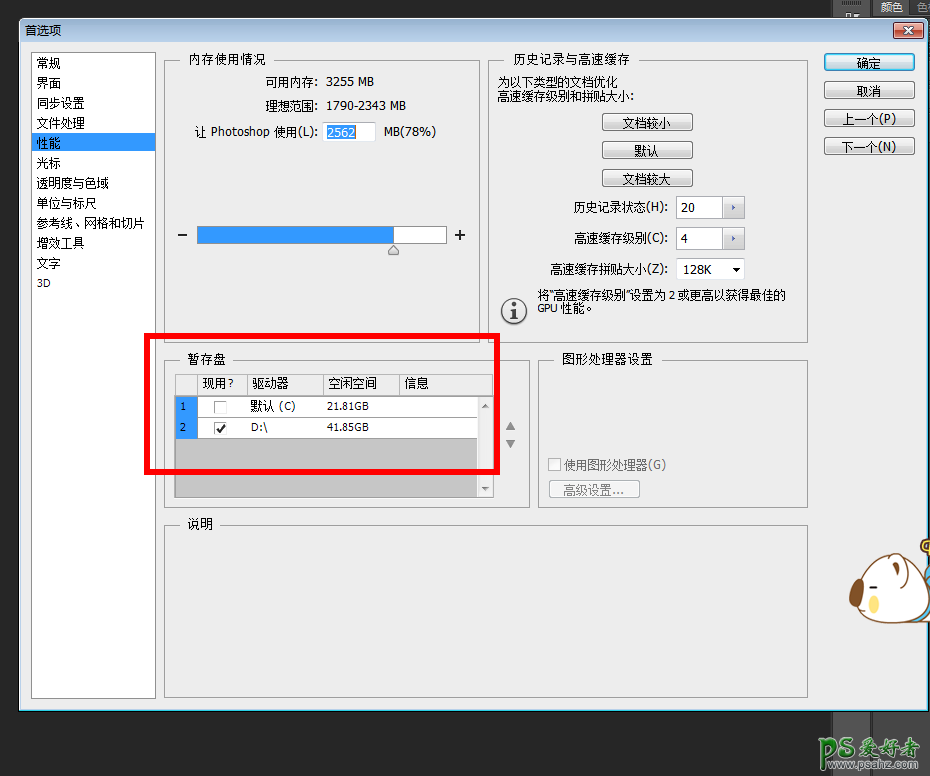
3、在菜单栏中点击【编辑】——【清理】——【全部】,对PS的操作步骤进行清理。
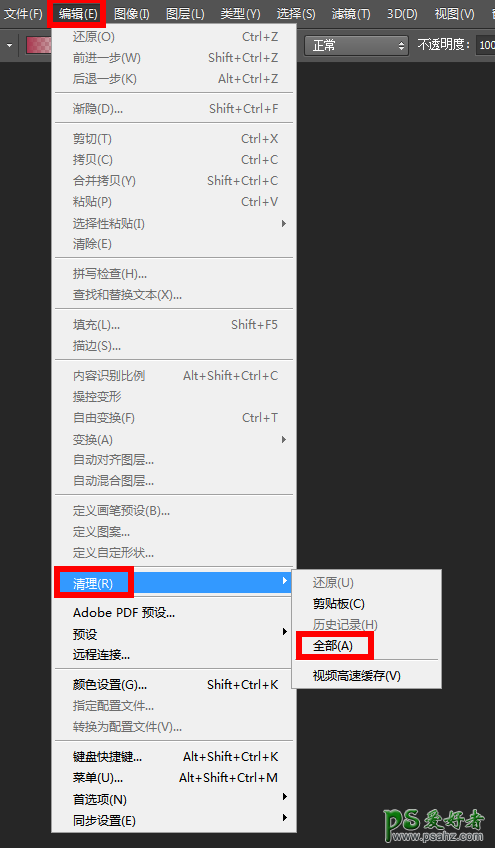
完成以上三个步骤,重新运行Photoshop,你会发现软件运行速度变快了!